matlab2017a是一款功能非常强大的辅助设计类软件,该软件能够进行矩阵运算、绘制函数和数据、实现算法、创建用户界面、连接其他编程语言的程序等多种操作,该软件的主要用途是用于工程计算、控制设计、信号处理与通讯、图像处理、信号检测、金融建模设计与分析等多个需要进行数据计算的领域,为从事这些工作的人带来更多的便捷,提高他们的工作效率。这款软件将数值分析、矩阵计算、科学数据可视化以及非线性动态系统的建模和仿真等多个强大的功能汇集在一个容易使用的集成环境中,通过这款软件能够为科学研究、工程设计以及必须进行有效数值计算的多个科学领域提供全面的解决方案。此外,该软件的最大特色在于其摆脱了传统的非交互式程序设计语言(如C、Fortran等)的编辑模式,这是一套现代化科学计算软件,拥有划时代的意义。面对如此功能强大的软件,你还不考虑一下吗?赶紧来试试吧,说不定你真的需要它!
1、下载数据包。用好压软件解压iso镜像文件得到如下文件
2、运行setup.exe,弹出以下界面,选择“使用文件密钥”
3、接受条款,选择是..
4、选择我已有密钥,输入序列号“09806-07443-53955-64350-21751-41297”
5、选择安装目录,建议装在d盘
6、安装相关产品,默认全部选择即可
7、相关配置的安装,点击下一步,完成安装
8、接下来是破解步骤,将crack破解文件夹下libmwlmgrimpl.dll拷贝到安装目录
9、再将license_R2017a.lic拷贝到软件licenses
10、将netapi32.dll拷贝到软件binwin64目录下
11、在重新启动软件即可,桌面无快捷方式,请运行软件bin文件下的matlab.exe即可启动软件,右键发送到桌面快捷方式,方便下载直接桌面启动
1、用于科学和工程计算的高级语言
2、桌面环境经过调整,可以进行迭代探索,设计和解决问题
3、用于可视化数据的图形和用于创建自定义图的工具
4、用于曲线拟合,数据分类,信号分析和许多其他特定领域任务的应用程序
5、附加工具箱,适用于各种工程和科学应用
6、使用自定义用户界面构建应用程序的工具
7、与C/C ++,Java,.NET,Python,SQL,Hadoop和Microsoft Excel的接口
8、用于与最终用户共享MATLAB程序的免版税部署选项
一、版本亮点包括:
1、数据分析:
MATLAB视觉,用于回归的应用程序,以及更多的用于机器学习的大数据算法
2、深度学习:
使用预训练的CNN 模型,导入 Caffe 模型,使用多个 GPU 和云实例进行训练
3、自动驾驶:
用来设计、仿真和测试ADAS以及自动驾驶系统的新工具箱
4、并行仿真:
使用parsim命令直接运行多个并行仿真任务
5、5G 库:
对 3GPP 5G无线电新技术进行仿真的 MATLAB 函数
6、升级:
升级到最新版本,轻松实现全项目升级及跨版本整合
二、具体产品更新:
MATLAB产品系列更新包括:
1、MATLAB
·实时编辑器中的交互式图形更新,包括标题、标签、图例和其他注释,以及将实时脚本输出复制到其他应用程序的功能
·Heatmap绘图函数,用于实现数据的可视化
·可用于tall数组的其他函数,包括ismember、sort、conv和滑动统计函数
2、MATLAB Online
·通过 Web 浏览器访问 MATLAB
·教学及便捷访问的理想选择
·大多数许可证均可使用
3、Econometrics Toolbox
·贝叶斯线性回归模型,用于分析响应变量和一组预测变量之间的关系
·向量自回归模型,用于分析多变量时序数据,包括外生预测器
4、MATLAB Production Server
·基于Web的服务器管理仪表盘,用于 IT 配置和控制
5、Neural Network Toolbox
·深度学习算法用于训练卷积神经网络(convolutional neural network, CNN),可以在PC集群以及云上利用多个GPU执行回归任务
·利用图像优化将通过CNN深度学习模型得到的特征可视化
·从预先训练好的 CNN 模型(AlexNet、VGG-16 和 VGG-19)和 Caffe Model Zoo 中的模型传递权重的功能
6、Statistics and Machine Learning Toolbox
·回归学习应用程序,用于使用有监督机器学习来训练回归模型·tall 数组算法,用于支持向量机(support vector machine, SVM)和朴素贝叶斯分类、袋装决策树以及套索回归
7、Computer Vision System Toolbox
·使用Fast R-CNN和Faster R-CNN深度学习算法进行目标检测
8、Automated Driving System Toolbox
·一款用于开发风险模型和进行风险模拟的新产品
三、Simulink产品系列更新包括:
1、Simulink
·parsim 命令,用于直接运行多个并行仿真
·Simulink 项目升级,可将项目中的所有文件轻松更新为最新版本
·无需将数据加载到内存,即可对 MAT 文件中的大输入信号进行流式传输
·缩减总线布线,可快速将信号合成为总线,并自动创建总线元素端口,以便在子系统之间以及内部使用较少的信号线
·自动创建端口,用于在布控信号时将输入端口和输出端口添加到模块
2、Powertrain Blockset
·一款用于对汽车动力总成系统进行建模和仿真的新产品
3、Simscape Multibody
·运行时参数可用于加速仿真任务和修改组件参数值而无需重新生成C代码
·Onshape CAD 导入用于多体仿真中基于云的 CAD装配
四、信号处理和通信更新包括:
1、Antenna Toolbox
天线设计器应用程序,可根据所需分析天线
2、Communications System Toolbox
对在多路径和散射传播场景中运行的空间定义MIMO信道进行建模和仿真
3、LTE System Toolbox
Sidelink接收功能,实现LTE-A ProSe直接通信的链路级仿真,用于公共安全和车载通信应用
4、WLAN System Toolbox
支持生成符合IEEE 802.11ad 标准的波形
五、代码生成更新包括:
1、Embedded Coder
跨版本代码集成可用于较早版本的模型引用生成代码的重用
2、Simulink Coder
为MATLAB函数模块仿真和代码生成提供动态内存支持
3、HDL Coder
从符合IEEE标准的单精度浮点操作生成HDL代码
4、HDL Verifier
支持探测和获取内部FPGA信号用于在MATLAB或Simulink中进行分析
六、验证和确认更新包括:
1、Polyspace Bug Finder
对 MISRA C:2012 Amendment 1和新的加密程序执行代码检查
2、Simulink Verification and Validation
·对克隆检测进行改进,用于重构重复的库型式和子系统克隆
·为DOORS Next Generation提供支持,用于在DOORS Next Generation中链接和追溯模型元素至需求
3、Simulink Design Verifier
通过仿真过程的切片器高亮显示,实现状态活动时刻的可视化效果
4、Simulink Code Inspector
支持MATLAB、Simulink和Stateflow中的循环和周期操作
1.在命令窗口(Command Window)中:
1)【上、下键】――切换到之前、之后的命令,可以重复按多次来达到你想要的命令
2)clc――清除命令窗口显示的语句,此命令并不清空当前工作区的变量,仅仅是把屏幕上显示出来的语句清除掉
3)clear――这个才是清空当前工作区的变量命令,常用语句clear all来完成
4)【Tab】键――在command窗口,输入一个命令的前几个字符,然后按tab键,会弹出前面含这几个字符的所有命令,找到你要的命令,回车,就可以自动完成
2. 在编辑器(Editor)中:
1)【Tab】(或【Ctrl+]】)――增加缩进(对多行有效)
2)【Ctrl+[】--减少缩进(对多行有效)
3)【Ctrl+I】--自动缩进(即自动排版,对多行有效)
4)【Ctrl+R】――注释(对多行有效)
5)【Ctrl+T】――去掉注释(对多行有效)
6)【Ctrl+B】――括号配对检查(对版本6.5有效,但版本7.0无效,不知道是取消了还是换了另外的快捷键,请大牛们指点,其他版本没有测试过)
7)【F12】――设置或取消断点
8)【F5】――运行程序
使用技巧
1.输入时,标点必须是英文状态下的
2.大多数情况下,对空格不予处理
3.小括号代表运算级别,中括号用于生成矩阵,大括号用于构成单元数组
4.分号;的作用:不显示运算结果,但对图形窗口不起作用。分号也用于区分行
5.逗号,的作用:函数参数分隔符,也用于区分行,显示运算结果,当然不加标点也显示运算结果
6.冒号:多用于数组
7.续行号...不能放在等号后面使用,不能放在变量名中间使用,起作用时默认显蓝色
8.双引号'string'是字符串的标识符
9.感叹号!用于调用操作系统运算
10.百分号%是注释号,百分号后面直到行末的语句跳过执行.另外还有一个块注释,即对多行一次注释,会使用到,格式为(注意%{ 和%}都要单独成行)%{
%}
11.乘号*总是不能省略的,除了表示复数,比如2+3i时可以省略
12.除号/或,它两个的关系是:a除以b表示为a/b,或ba
13.等号=用于赋值
14.双等号==表示数学意义上的等号
15.主窗口里面,输入时,换行用Shift+Enter
16.主窗口里面,运行程序,执行命令用Enter
17.矩阵中用圆括号表示下标,单元数组用大括号表示下标
18.对变量名的基本要求:区分大小写,不超过63个字符,以字母开头,只能是字母,数字和下划线
19.clc即clear command(清屏)
clf即clear figure(清理图形窗口)
clear 清理内存所有变量
clear+变量名 清理内存指定变量
edit+函数名 查看或编辑源文件
who 显示当前变量名列表
whos 显示变量详细列表
which+函数名 证实该函数是否在当前路径
load 加载外部文件
save 保存文件到外部
20.帮助函数:
help
help+函数名或help+函数类名 精确查询
helpwin 打开帮助窗口
helpwin+函数名 精确查询
helpdesk 打开帮助窗口
doc 打开帮助窗口
doc+函数名 打开帮助窗口,精确查询
lookfor+关键字 这个是软件中的谷歌,模糊查询
21.有时候程序会陷入死循环,这时把操作切换到运行窗口,按Ctrl+C结束运行
22.函数式M文件的文件名,在软件主窗口下不区分大小写
函数式M文件中,变量都是局部变量
脚本式M文件中,变量都是全局变量
23.主窗口中,几个有用的快捷键:
在命令提示符后,可以用键盘上的上箭头和下箭头调用历史命令行
Esc 清楚当前输入行
Ctrl+左箭头,光标左移一个单词
Ctrl+右箭头,光标右移一个单词
Del删除光标后一个字符
Alt+Backspace 恢复上次删除
24.编辑器(Editor)中的几个有用的快捷键:
Tab或Ctrl+] 增加缩进,对多行有效
Ctrl+[ 减少缩进,对多行有效
Ctrl+I 自动缩进,对多行有效
Ctrl+R 注释,对多行有效
Ctrl+T 去掉注释,对多行有效
Ctrl+B 括号配对检测,未配对会有红色波浪线标出
F12 设置或取消断点
F5 运行程序

家庭理财小管家
行业软件
文泰刻绘2018永久免费版
行业软件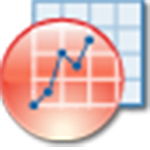
OriginLab2019官方免安装版
行业软件
傻瓜进销存
行业软件
淘宝助理
行业软件
金蝶kis
行业软件
海通证券交易软件
行业软件
趣分期电脑版
行业软件
中顶便利店管理系统下载免费版
行业软件
美途进销存管理软件最新版
行业软件
华创证券远航版
行业软件
lolminer挖矿软件pc版
行业软件
深夜vlog视频大全
社交聊天
葫芦娃app推广二维码下载
社交聊天
果冻传媒国产之光
社交聊天
深夜释放无限看app下载
社交聊天
抖玥短视频国际版
社交聊天
草莓香蕉丝瓜绿巨人秋葵
社交聊天
黄台b站app下载安装
社交聊天
最开放的视频聊天软件
社交聊天